
Obsah:
- Krok 1: Krok 1, Otvorte škrupinu
- Krok 2: Krok 2 Odstráňte ďalšie skrutky
- Krok 3: Viac skrutiek a jemné vyprážanie
- Krok 4: Bočná poznámka
- Krok 5: Krok 5, náročná časť
- Krok 6: Krok 6 Čistenie
- Krok 7: V kroku 7 chýbajú fotografie … prepáčte
- Krok 8: Krok 8 - Testovanie
- Krok 9: Bivert Mod
- Krok 10: Krok 10 Dajte všetko dohromady
- Autor John Day [email protected].
- Public 2024-01-30 11:56.
- Naposledy zmenené 2025-01-23 15:05.

Len stručný návod, ako som vyrobil tohto podsvieteného herného herca.
Použité ČASTI-
zelená obrazovka podsvietenia
priesvitný GID zelený Gameboy shell
priesvitné purpurové tlačidlá DMG
Tlačidlá štart/výber GID
sklenený kryt obrazovky (bude doplnený neskôr)
nie na tomto móde, ale je tiež znázornený Bivertov čip
Pozrite sa na diely a hry pre chlapcov-
retromodding.com
handheldlegend.com
aliexpress.com
bennvenn.myshopify.com
Osobne som Bennvenn nepoužíval. Môžem vrelo odporučiť retromodding pre zákaznícky servis a aliexpress pre lacné, ale prekvapivo dobré diely.
Krok 1: Krok 1, Otvorte škrupinu
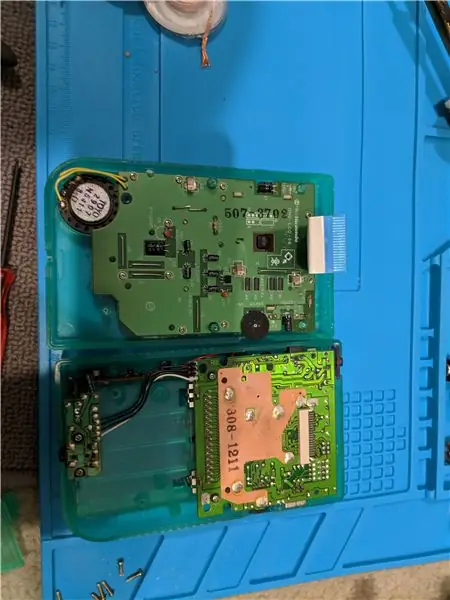
Pomerne jednoduché. Pomocou trojkrídlového skrutkovača odskrutkujte 6 skrutiek umiestnených na zadnej strane konzoly, ktoré držia puzdro pohromade. V hornom rohu sú dve skrutky, dve v strede a dve v spodnej časti priestoru pre batériu.
Hneď ako sa Gameboy otvorí, opatrne vyberte biely stužkový kábel, ktorý spája polovice k sebe. Vyžaduje si to iba mierny tlak.
Krok 2: Krok 2 Odstráňte ďalšie skrutky

Prednú dosku v prednej časti puzdra drží veľa skrutiek s hlavou Philips. Odstráňte všetky tieto položky, aby ste sa dostali na obrazovku. Nerobte si starosti s tým, že si zapamätáte, do ktorých otvorov skrutky idú, všetky otvory pre skrutky majú okolo seba biely kruh, ktorý vám to pripomína.
Krok 3: Viac skrutiek a jemné vyprážanie

Na hnedej spojovacej stuhe sú pod obrazovkou dve malé skrutky. Odskrutkujte tieto dve skrutky a dávajte pozor, aby ste ich nestratili, pretože pomáhajú držať obrazovku na mieste, keď všetko znova spojíte.
Pomocou páčidla NEDÁVNE vložte nástroj medzi obrazovku a biely plastový kryt, v ktorom je, a obrazovku vypáčte bez lepivých podložiek, ktoré ho držia na svojom mieste.
BUĎTE SUPER POZOR! Obrazovka je sklenená, je tiež natrvalo pripevnená k doske spodnou stuhou, z ktorej ste práve odstránili skrutky, ale aj druhou stuhou, ktorá tiež drží pravú stranu obrazovky k doske!
Krok 4: Bočná poznámka
Ak používate gameboy s riadkami obrazovky, toto video ukazuje, ako ich opraviť.
Jednoducho spustite spájkovačku cez spoje v spodnej časti obrazovky a dávajte pozor, aby ste nezostali príliš dlho na jednom mieste.
(Toto bol postup na inom gameboyovi. Čierne škvrny na obrazovke sú spôsobené tým, že obrazovka je rozbitá a LCD presakuje)
Krok 5: Krok 5, náročná časť



Na zadnej strane obrazovky je kovovo vyzerajúca nálepka. Medzi túto nálepku a sklo LCD umiestnite žiletku alebo ostrý nôž a pomaly ho vyberte. Je to zložité z niekoľkých dôvodov-
JE NAOZAJ nalepený
Ploché káble znamenajú, že máte obmedzený pracovný priestor a musíte dávať pozor, aby ste ich nepoškodili.
metalická nálepka nie je jedinou vrstvou, musíte tiež odstrániť zelenú podložku. Ak s metalickou nedostanete zelenú, je to práca oveľa náročnejšia na prácu, takže sa pokúste dostať oboje naraz. Nájdite si čas a buďte trpezliví. Kliešte na nos s ihlou sú veľkou pomocou pri sťahovaní tejto prísavky.
Krok 6: Krok 6 Čistenie
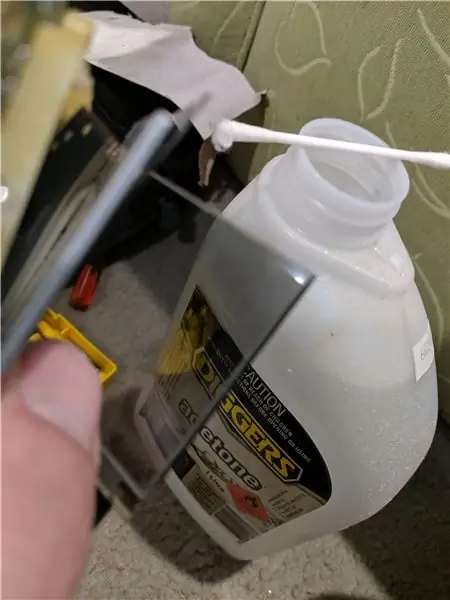
Všetky lepkavé zvyšky zotrite acetónom. Uistite sa, že drhnete metodicky, pretože akékoľvek značky sa na konci objavia a privádzajú vás k šialenstvu. Budete tiež musieť všetko rozobrať, aby ste to opravili, takže choďte pomaly a hneď na začiatku to urobte správne.
Nezabudnite tiež vyčistiť prednú stranu obrazovky, aby ste odstránili všetky nečistoty a odtlačky prstov.
Krok 7: V kroku 7 chýbajú fotografie … prepáčte

Podsvietenie obrazovky má malý plochý kábel. Na každú z plôch + a - na plochom kábli spájkujte vodič. Tieto káble potom smerujú k veľkému čiernemu odporu, ktorý sa nachádza tesne pod plochým káblom obrazovky (ten s malými skrutkami, ktoré som už spomenul). Jednoducho spájkujte + až + a - na -
Na fotografii môžete len vidieť červené a čierne drôty. Dúfam, že to pomôže, + a - na kondenzátore sú vyznačené na doske plošných spojov.
Krok 8: Krok 8 - Testovanie




Znovu pripevnite prednú dosku plošných spojov s nedotknutou zadnou polovicou hry Gameboy a dajte do nej niekoľko batérií. Ak ste urobili všetko správne, podsvietenie by sa teraz malo zapnúť.
Ak sa vám zdá zadné svetlo príliš svetlé, môžete medzi plochý kábel zadných svetiel a čierny kondenzátor pridať odpor.
ďalším krokom je pridať polarizačný film, ktorý je súčasťou zadného svetla, bez filmu zostane obrazovka prázdna. Ako vidíte, jeho import otočí film správnym spôsobom, inak invertuje obrazovku.
Akonáhle budete spokojní, že je všetko správne a v správnom poradí A ČISTÉ, dajte všetko na svoje miesto. Zadné svetlo dokonale zapadá pod obrazovku vo vonkajšom plastovom kryte.
Pridajte späť malé skrutky k plochému káblu, ktoré držia obrazovku na svojom mieste.
Krok 9: Bivert Mod


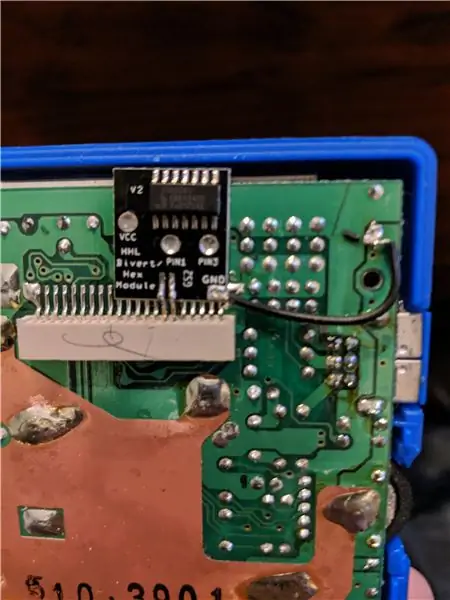

Ak chcete vykonať režim presmerovania, odporučil by som to urobiť pred zadným svetlom, pretože je oveľa jednoduchšie skontrolovať, či fungoval na štandardnej obrazovke (4. obrázok)
Prečo/čo je bivert? v podstate je to čip, ktorý prepína pixely. Všetko, čo bolo vypnuté, je teraz zapnuté a naopak. Zdá sa, že to dáva lepší kontrast, ale nemôžem povedať, že som to ešte potvrdil.
Na nedotknutej zadnej polovici hry Gameboy, kde je konektor plochého kábla, odpájajte 6. a 7. kolík a ohnite ich. (Ak nemôžete počítať, sú to dva kolíky, ktoré smerujú do oblasti, kde ide bivertný čip, takže postupujte podľa prepojení, budete v poriadku)
ďalej spájkujte 3 otvory v bivertovom čipe s existujúcou spájkou na doske gameboys. Možno budete musieť orezať prebytok inej spájky v tejto oblasti.
2 kolíky spájkujte s doskou
v dolnom rohu bivertového čipu je zem, čím sa spájky dostávajú na zem gameboys, čo je druhý spájkovací bod z pravého horného rohu, znázornený na fotografii 3.
Potom všetko znova zapojte a zistite, či by mala byť vaša obrazovka obrátená. Aby potom obrazovka vyzerala normálne, pri úprave režimu zadného svetla otočte polarizačný film do obrátenej polohy.
Krok 10: Krok 10 Dajte všetko dohromady
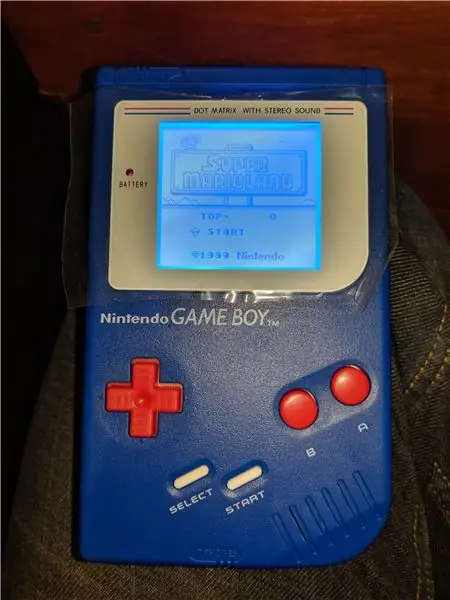



Toto je miesto, kde by som odporučil vykonať akékoľvek kozmetické úpravy. Gombíky, pad, škrupina. Pridajte k škrupine sklenú obrazovku namiesto starého poškriabaného plastu. Zblázniť sa.
Modrý gameboy má bivertný čip, zelený nie. Zelená je tiež žiara v tmavej priesvitnej škrupine, a preto na tmavej fotografii vyzerá super žiarivo.
Na porovnanie som pridal video zo skladovej obrazovky v porovnaní s upraveným. Môj telefón mal bohužiaľ problémy so zaostrovaním na svetlo a tiež spôsobuje, že rozsvietená obrazovka vyzerá blikajúco, čo nie je.
Odporúča:
Gameboy Advance ako Bluetooth gamepad: 7 krokov

Gameboy Advance As Bluetooth Gamepad: Zariadenie je v podstate ESP32 pripojené k GBA prostredníctvom prepojovacieho portu. Keď je zariadenie pripojené a bez vloženej kazety do GBA, po zapnutí GBA ESP32 odošle malý rom na načítanie do GBA. Tento rom je program, ktorý
Tlačidlá Gameboy na dotykovej obrazovke !: 10 krokov

Tlačidlá Gameboy na dotykovej obrazovke!: Odkedy som bol malý chlapec, chcel som gameboy. Rýchlo dopredu niekoľko rokov, stále nemám herného chlapca, rozhodol som sa stiahnuť emulátor. Ale …. virtuálne tlačidlá necítite! Preto som sa rozhodol, že tlačidlá, ktoré môžem umiestniť na obrazovku, sa budú prekrývať
GameBoy Pi: 7 krokov

GameBoy Pi: V roku 2019 oslávil Game Boy 30 rokov, čo ma prinútilo uviesť do praxe projekt, o ktorom som už premýšľal. Základnou myšlienkou bolo použiť 3D tlačené puzdro, ktoré vyzerá ako Game Boy Classic a vložiť Pi Zero do spusteného Retropie
LiPo režim batérie pre Gameboy DMG: 6 krokov (s obrázkami)

LiPo Battery Mod pre Gameboy DMG: Predstavte si tento rok- rok 1990. Ste na šiestej hodine z osemhodinového výletu na Mount Rushmore. Tears For Fears hučí v rádiu vášho kombi Chevrolet Celebrity. Mama šoféruje. Došiel vám Ecto-Cooler Hi-C a váš hlúpy br
Inteligentný batoh Back Pi so sledovaním obsahu NFC: 6 krokov

Inteligentný batoh Back Pi so sledovaním obsahu NFC: Ako študent často zabúdam priniesť niektoré svoje knihy a ďalšie materiály do triedy. Skúsil som použiť online agendu, ale aj napriek tomu som neustále nechal veci na stole. Riešenie, ktoré som prišiel, je inteligentný batoh. V tomto návode
